Wix Stores: SEO für Kategorieseiten
6 min
In diesem Artikel
- Deine Title-Tags, Meta-Beschreibungen und URL-Slugs optimieren
- Verhindern, dass Suchmaschinen die Seite indexieren
- Kanonische URLs verwalten
- Einstellungen für das Teilen auf Social Media verwalten
- Zusätzliche Meta-Tags hinzufügen
Wichtig:
Dieser Artikel behandelt die neue Version der Produktkategorien. Wenn deine Seite zum Erstellen von Kategorien keine SEO-Einstellungen hat, hast du die Originalversion. Klicke in diesem Fall auf diesen Link, um zu erfahren, wie du Kategorien hinzufügst, anzeigst und verwaltest.
Jede Kategorieseite hat ihre eigene URL (z. B. www.mysite/category/shirts). Dadurch verstehen Suchmaschinen, was du verkaufst und wie deine Website organisiert ist, was sie „SEO-freundlicher“ macht.
Du kannst die SEO-Einstellungen für die Kategorieseiten deines Shops weiter optimieren, damit dein Shop online gefunden wird.
Hinweis:
Änderungen, die du an den SEO-Einstellungen vornimmst, erscheinen nicht sofort in den Suchergebnissen. Mehr erfahren. Damit Änderungen schneller angezeigt werden, kannst du deine Sitemap bei Google einreichen.
Deine Title-Tags, Meta-Beschreibungen und URL-Slugs optimieren
Kategorieseiten enthalten wie andere Website-Seiten ein Title-Tag, eine Meta-Beschreibung und einen URL-Slug, der Suchmaschinen und sozialen Netzwerken hilft, relevante Informationen anzuzeigen.
Es gibt Standard-SEO-Einstellungen, die Wix automatisch zu deinen Kategorieseiten hinzufügt:
- Title-Tag: Der Name der Kategorie und der Website
- Meta-Beschreibung: Die ersten ca. 160 Zeichen der Kategoriebeschreibung
- URL-Slug (Endung der URL der Kategorieseite): Der Name der Kategorie
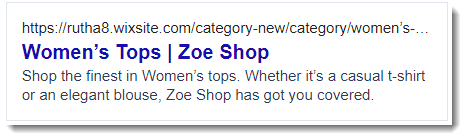
Um die SEO-Einstellungen der Kategorieseite zu bearbeiten:
- Öffne den Bereich Kategorien in der Website-Verwaltung.
- Wähle die Kategorie aus, die du bearbeiten möchtest.
- Klicke unter Marketing & SEO auf SEO-Einstellungen bearbeiten.
- Bearbeite einen der folgenden Punkte:
- Title-Tag: Füge einen Titel hinzu, der die Kategorie zusammenfasst. Wir empfehlen, prägnante Kategorienamen (maximal 60 Zeichen) zu verwenden, die potenziellen Kunden helfen, die Kategorie zu verstehen.
- Meta-Beschreibung: Füge eine kurze Beschreibung deiner Kategorie hinzu (maximal 156 Zeichen). Diese Beschreibung hilft Nutzern, die die Beschreibung in den Suchmaschinenergebnissen lesen, zu entscheiden, ob die Seite für sie relevant ist.
- URL-Slug: Dieser Text ist der letzte Teil des direkten Links deiner Seite. Du solltest ihn nur ändern, wenn es notwendig ist, um den Inhalt deiner Seite wiederzugeben. Wir empfehlen, ihn so kurz und verständlich wie möglich zu gestalten. Tipp: Wenn du einen URL-Slug für eine Kategorieseite änderst, achte darauf, manuell deine eigene Umleitung zu erstellen, sodass der vorherige Link auf den neuen umleitet.
- Klicke auf Speichern.
Verhindern, dass Suchmaschinen die Seite indexieren
Normalerweise möchtest du, dass Suchmaschinen die Kategorien deines Shops indexieren und in den Suchergebnissen anzeigen. Möglicherweise möchtest du jedoch bestimmte Kategorien ausblenden.
Wenn du eine Kategorie z. B. nur auf einer passwortgeschützten Seite anzeigst, die nicht für die Öffentlichkeit zugänglich ist, möchtest du vielleicht, dass sie nicht in den Suchmaschinenergebnissen erscheint.
Um zu verhindern, dass Suchmaschinen die Kategorieseite indexieren:
- Öffne den Bereich Kategorien in der Website-Verwaltung.
- Klicke auf die Kategorie, die du bearbeiten möchtest.
- Klicke unter Marketing & SEO auf SEO-Einstellungen bearbeiten.
- Deaktiviere den Schalter Suchmaschinen können diese Seite indexieren.
Kanonische URLs verwalten
Die URL einer Kategorieseite wird automatisch entsprechend dem Kategorienamen generiert. Außerdem kannst du den URL-Slug einer Kategorie bearbeiten (siehe oben).
Die kanonische URL ist ein Meta-Tag, das die primäre URL einer bestimmten Seite definiert. Mit anderen Worten: Wenn es mehrere Versionen der URL deiner Seite gibt, teilt dieses Meta-Tag den Suchmaschinen mit, welche Version sie indizieren und potenziellen Website-Besuchern anzeigen sollen. Mehr über kanonische Tags erfahren.
Wix erstellt automatisch eine kanonische Standard-URL für all deine Seiten. Du kannst diese im Tab Erweitert anpassen.
Um die kanonische URL der Kategorieseite zu bearbeiten:
- Öffne den Bereich Kategorien in der Website-Verwaltung.
- Klicke auf die Kategorie, die du bearbeiten möchtest.
- Klicke unter Marketing & SEO auf SEO-Einstellungen bearbeiten.
- Klicke auf Erweitert.
- Klicke auf Zusätzliche Tags.
- Klicke neben kanonisch auf das Symbol für Bearbeiten
 .
. - Gib die URL in das Textfeld unter Tag-Wert ein.
- Klicke auf das Häkchen-Symbol
 .
. - Klicke auf Speichern.
Um die kanonische Standard-URL wiederherzustellen:
Lösche den gesamten Text im Textfeld Kanonische URL und drücke dann die Enter-Taste auf deiner Tastatur. Erfahre mehr über das Entfernen kanonischer Tags.
Einstellungen für das Teilen auf Social Media verwalten
Optimiere das Bild, die Titel und die Beschreibung, die angezeigt werden, wenn Personen deine Kategorie auf Social Media teilen.
Standardmäßig werden die Kategorien og:image, og:title und og:description für Social Media verwendet. Du kannst diese Einstellungen nach deinen Wünschen bearbeiten.
Um die Einstellungen für das Teilen auf Social Media der Kategorieseite zu verwalten:
- Öffne den Bereich Kategorien in der Website-Verwaltung.
- Klicke auf die Kategorie, die du bearbeiten möchtest.
- Klicke unter Marketing & SEO auf SEO-Einstellungen bearbeiten.
- Klicke auf den Tab Teilen auf Social Media.
- Wähle aus, welche Einstellungen du für das Teilen auf Social Media bearbeiten möchtest:
Kategoriebild
Titel
Beschreibung
X-Einstellungen
Zusätzliche Meta-Tags hinzufügen
Meta-Tags sind Ausschnitte von HTML-Code, die den Inhalt deiner Seite beschreiben. Obwohl sie auf der Seite selbst nicht sichtbar sind, werden sie im Code angezeigt und sagen den Suchmaschinen, wie sie die Seite in den Suchergebnissen anzeigen sollen.
Wix fügt basierend auf den gängigen SEO-Methoden automatisch alle erforderlichen Meta-Tags zu deinen Kategorien hinzu. Einige Beispiele dafür sind das Title-Tag deiner Kategorie und die Meta-Beschreibung deiner Kategorie. Du kannst bei Bedarf deine eigenen Meta-Tags hinzufügen.
Wichtig:
- Du kannst nur die folgenden Tag-Typen verwenden: und .
- Du kannst bis zu 10 Tags hinzufügen, aber kein Meta-Tag hinzufügen, das Wix bereits für dich erstellt hat.
- Wenn du ein zusätzliches Meta-Tag hinzufügen möchtest, das nicht unterstützt wird, kannst du den Abschnitt für benutzerdefinierten Code verwenden.
- Du kannst auch Tags zu den SEO-Einstellungen deiner Website hinzufügen.
Um weitere Meta-Tags zur Kategorieseite hinzuzufügen:
- Öffne den Bereich Kategorien in der Website-Verwaltung.
- Wähle die Kategorie aus, die du bearbeiten möchtest.
- Klicke unter Marketing & SEO auf SEO-Einstellungen bearbeiten.
- Klicke auf den Tab Erweitert.
- Klicke auf Zusätzliche Tags.
- Klicke auf + Neues Tag hinzufügen.
- Gib dein Tag im HTML-Format ein.
- Klicke auf das Symbol für Übernehmen
 .
. - Klicke auf Speichern.
Tipp:

Du kannst auf die URL eines Bildes oder einer anderen Website-Datei zugreifen, um sie zu einem zusätzlichen Meta-Tag hinzuzufügen. Klicke unter dem Textfeld auf Website-Dateien, um deine Medienverwaltung zu öffnen und die URL zu kopieren.

Nächste Schritte:
- Erfahre mehr über Verfahrensregeln für SEO.
- Erfahre mehr über die effektive Verwendung von Keywords.


 , um das Fotostudio zu öffnen.
, um das Fotostudio zu öffnen. .
.